Une meilleure analyse neg couleur avec VueScan, Ben Anderson
Utilisation de l'histogramme. - L'article fini
introduction
VueScan de Hamrick Software est peut-être la pièce la plus flexible et puissant logiciel de numérisation à la disposition des photographes d'aujourd'hui. Beaucoup de gens tombent sous le coup de ses caractéristiques et une myriade d'options - il peut être assez intimidant lorsque vous démarrez le logiciel et commencez à explorer les différentes pages d'options. Je vais vous expliquer comment tirer le meilleur parti de VueScan avec le minimum d'agitation, le moins tripoter, et le moins écart par rapport aux options par défaut du logiciel.
Si vous avez déjà installé le logiciel (au moment de la rédaction de la dernière version est 8.4.70), alors il est peut-être un bon moment pour rétablir les options par défaut, vous pouvez le faire à partir du menu fichier « Fichier- > options par défaut »
Quelques options simples
La première chose que j'éteins en ViewScan est la sauvegarde automatique des scans - vous allez probablement vouloir faire des choses comme régler la balance des blancs, le point blanc et mouchetés avant d'engager votre analyse sur le disque, donc il n'y a tout simplement pas besoin d'avoir cette option activée.
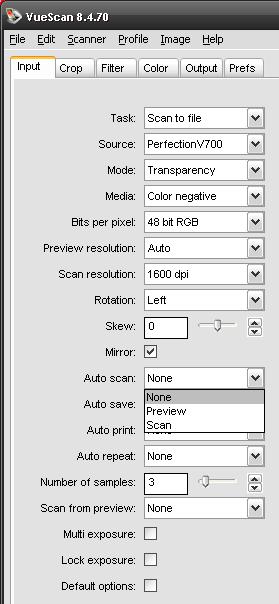
Vous aurez également à activer le graphique de l'histogramme de VueScan, vous pouvez le faire à partir du menu d'image « Image -> graphique b / w », ou en appuyant sur Ctrl-2. Vous voulez que le b / w graphique parce que cela vous permet d'ajuster le point blanc et noir avec 2 curseurs graphiques (expliqué plus loin dans l'article).
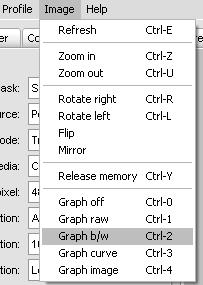
profils Film sucent
Les bonnes nouvelles sont qu'il n'y a absolument aucune raison de se contenter d'une meilleure estimation, ce qui est parce que VueScan vous permettra de goûter à la couleur de base de votre film directement. Ces conseils sont disponibles sur la page d'accueil VueScan, mais je les ai combiné avec quelques captures d'écran pour le rendre encore plus clair. Alors sans plus tarder, voici comment faire ...
Tout d'abord vous devez prévisualiser votre film. Cliquez sur le bouton Aperçu! Lorsque l'aperçu se termine, vous devez sélectionner une zone de film transparent entre les images (ou le leader du film). Si la case à cocher « Mémorisation de l'exposition est cochée, décochez (voir l'image ci-dessous celui-ci)
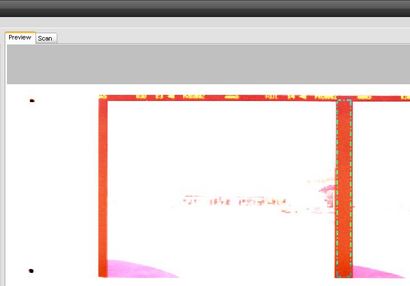
Appuyez sur le bouton de prévisualisation à nouveau, lorsque les finitions aperçu cocher la case à cocher « Verrouillage de l'exposition ».
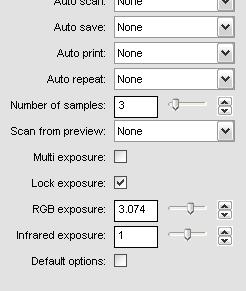
Appuyez sur le bouton d'aperçu une fois de plus, lorsque les finitions de prévisualisation cocher la case à cocher « couleur de base du film Lock ».
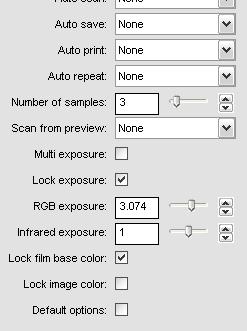
Avec ces quelques étapes simples que vous avez calibré votre rouleau de film. Il vous suffit de le faire une fois par rouleau, il peut être une douleur, mais cela vous évitera des maux de tête dans le traitement post.
Maintenant que vous avez optimisé VueScan pour votre rôle courant d'un film, vous aurez envie d'aller de l'avant et de numériser des photos. Beaucoup de gens aiment garder les frontières du cinéma et des numéros de trame dans leurs analyses, je pense que cela est une perte de temps - il vous donnera également plus le réglage des niveaux travail en post-traitement parce que votre photo de belle facture sera en concurrence avec la les niveaux de la frontière - numéros de cadre jaune vif. La réponse est simple: utiliser la boîte de culture de cadre pour mettre en évidence une cible de balayage juste à l'intérieur des frontières de chaque trame.
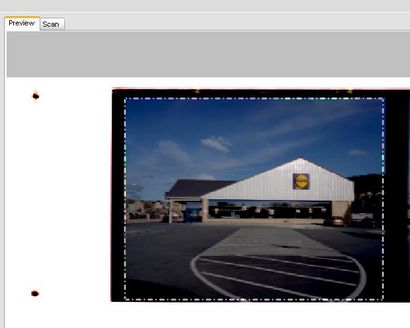
Lorsque vous êtes heureux que vous avez le cadre correctement sélectionné cliquez sur le bouton Scan.
Utilisation de l'histogramme
Maintenant que votre analyse est en mémoire que vous pouvez faire quelques ajustements, il y a 2 les principaux que vous aurez probablement envie de faire, le premier qui utilise l'histogramme pour produire une belle image plane qui peut facilement être ajustée en PhotoShop. Faites glisser les pointeurs de glissement à gauche et à droite de sorte que tous les éléments du graphique sont entre eux - si vous voulez couper certaines zones puis réglez en conséquence.
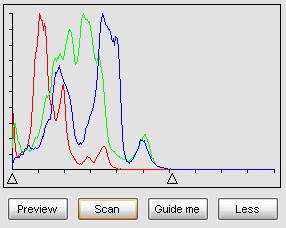
L'article fini
Alors maintenant, il est temps d'enregistrer votre image, cliquez sur l'icône du disque ou utilisez l'option d'enregistrement d'image dans le menu Fichier.
Si tout va bien, vous devriez maintenant être en mesure de numériser avec succès film négatif couleur et assurez-vous que vous obtiendrez des résultats cohérents. Vous aurez besoin d'utiliser les courbes et niveaux dans PhotoShop pour tirer le meilleur parti de vos analyses. Bonne chance!
Je l'ai fait un petit côté à tester côté avec le logiciel epson et le logiciel VueScan sur mon V500, en utilisant les méthodes que vous expliquer ici sur les VueScan, et la différence était le jour et la nuit, en faveur du logiciel epson. Comme un fichier de fuji sur la saturation élevée vs un fichier D200 à faible saturation, et la VueScan ne semble pas toujours s'exposée droit - il semble fonctionner si étrange aswell, comme son chemin de balayage trop sombre et se corriger (ABIT)
Je l'ai fait un petit côté à tester côté avec le logiciel epson et le logiciel VueScan sur mon V500, en utilisant les méthodes que vous expliquer ici sur les VueScan, et la différence était le jour et la nuit, en faveur du logiciel epson. Comme un fichier de fuji sur la saturation élevée vs un fichier D200 à faible saturation, et la VueScan ne semble pas toujours s'exposée droit - il semble fonctionner si étrange aswell, comme son chemin de balayage trop sombre et se corriger (ABIT)